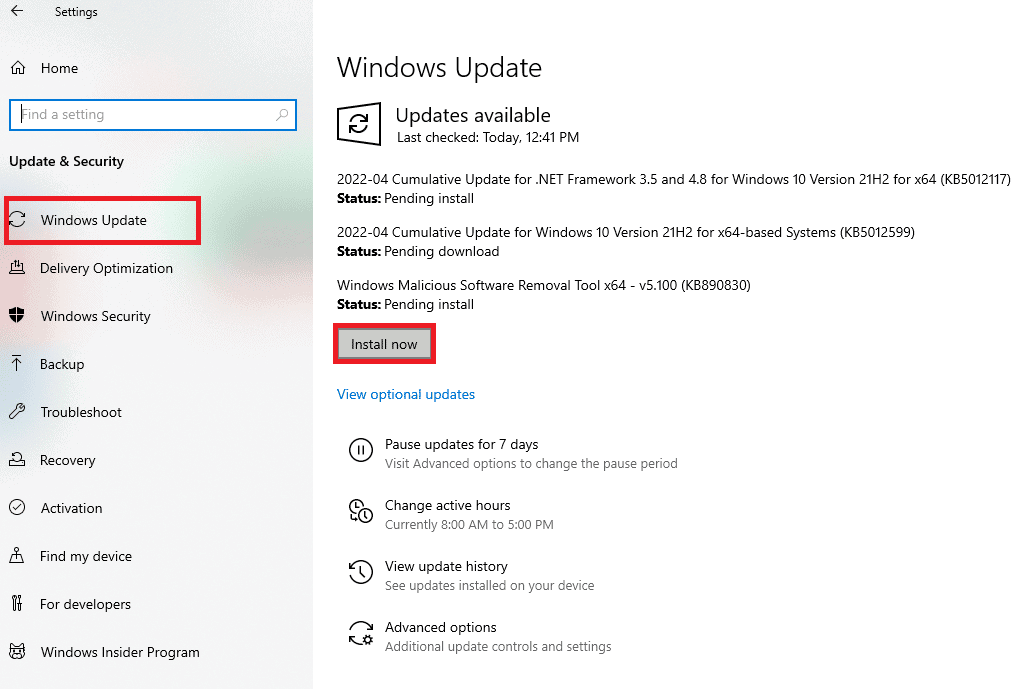Cara Memperbaiki Error Installer Star Citizen di Windows 10
Setelah menganalisis beberapa laporan dan platform online, kami telah mengumpulkan daftar alasan yang menyebabkan kesalahan instalasi Star Citizen. Analisis lebih dalam dan Anda akan mendapatkan ide untuk memecahkan masalah dengan mengikuti solusi yang tepat.
- yang rusak di folder USER adalah alasan umum yang menyebabkan masalah yang dibahas.
- Paket antivirus dan komponen firewall yang terlalu protektif sedang mengkarantina file Anda dan Anda tidak dapat menginstal atau mengunduh pembaruan game apa pun di PC Windows 10 Anda.
- Anda menggunakan peluncur game yang tidak kompatibel dan dalam beberapa kasus, Anda menggunakan peluncur yang salah.
- Jika file Star Citizen tersebar sebagai beberapa komponen di mana-mana di komputer Anda, miskomunikasi besar dapat terjadi di dalam modul game.
- Jika Anda menggunakan SSD khusus untuk menginstal semua game di PC Anda, terkadang komponen yang rusak di dalam SSD dapat menyebabkan masalah log pemeriksaan kesalahan penginstal Star Citizen.
- Tidak ada ruang yang memadai di PC Windows 10 Anda untuk menginstal game. Anda harus menghapus file yang tidak perlu dan mengelola penyimpanan untuk menginstal Star Citizen karena memerlukan ukuran besar pada disk Anda.
- Driver grafis di komputer Anda tidak kompatibel atau ketinggalan jaman .
- Anda menggunakan versi lama dari Sistem Operasi dan karenanya persyaratan game tidak terpenuhi. Cara Memperbaiki Error Installer Star Citizen Windows 10
Berikut adalah beberapa ide pemecahan masalah umum yang akan membantu Anda memperbaiki kesalahan penginstal Star Citizen Windows 10.
Metode 1: Metode Pemecahan Masalah Dasar
Ikuti metode pemecahan masalah dasar ini untuk memperbaiki masalah tersebut.
- Restart PC
Peretasan umum untuk memperbaiki semua gangguan sementara yang terkait dengan Star Citizen adalah me-restart komputer Anda. Anda dapat me-restart PC Anda dengan mengikuti langkah-langkah.
- Masuk ke menu Windows Power User dengan menekan tombol Windows + X secara bersamaan.
- Sekarang, klik Matikan atau keluar .

- Terakhir, klik Restart.
- Pastikan Koneksi Jaringan Stabil
Koneksi internet yang tidak stabil dan tidak memadai menyebabkan masalah log pemeriksaan kesalahan penginstal Star Citizen, juga jika ada hambatan atau gangguan antara router Anda dan PC, mereka dapat mengganggu sinyal nirkabel dan akan menyebabkan masalah stabilitas. Coba jalankan tes kecepatan untuk memeriksa kecepatan jaringan komputer Anda.
Jika Anda menduga ada masalah ketidakstabilan, lihat panduan kami Cara Mengatasi Masalah Konektivitas Jaringan di Windows 10 untuk memperbaikinya.
- Tutup Proses Latar Belakang
Beberapa pengguna telah mengonfirmasi bahwa log pemeriksaan kesalahan penginstal Star Citizen dapat diselesaikan dengan menutup semua program latar belakang dan aplikasi yang berjalan pada PC Windows 10. Untuk melakukan hal yang sama, terapkan langkah-langkah dalam panduan kami Cara Mengakhiri Tugas di Windows 10 dan lanjutkan seperti yang diinstruksikan.
Setelah Anda menutup semua proses latar belakang, periksa apakah Anda dapat memperbaiki kesalahan instalasi Star Citizen.
Metode 2: Jalankan Penginstal sebagai Administrator
Jika Star Citizen tidak memiliki hak administratif yang diperlukan, beberapa fitur penting dari game ini akan dibatasi yang menyebabkan kesalahan instalasi Star Citizen setiap kali Anda membuka game atau menginstal pembaruan apa pun. Ikuti instruksi yang disebutkan di bawah ini untuk menjalankan game sebagai administrator.
- Klik kanan pintasan Star Citizen di desktop atau buka direktori instalasi dan klik kanan di atasnya. Kemudian, pilih opsi Properties .

- Sekarang, pindah ke tab Kompatibilitas dan klik Jalankan program ini sebagai administrator .

- Terakhir, klik Apply dan OK untuk menyimpan perubahan. Periksa apakah Anda telah memperbaiki masalah penginstal Star Citizen.
Metode 3: Kelola Penyimpanan untuk Menginstal Star Citizen
Jika tidak ada ruang di komputer Anda untuk menginstal Star Citizen, Anda akan menghadapi masalah penginstal Star Citizen. Gim ini menghabiskan lebih dari 15GB ruang di disk Anda dan jika Anda masih ingin memperbarui gim, dibutuhkan lebih banyak ruang. Jadi, hampir 100 GB ruang hard drive akan habis jika Anda menginstal game dan menggunakannya untuk waktu yang lama. Jadi, sebagai langkah pertama dari proses pemecahan masalah, periksa apakah ada cukup ruang di komputer Anda, terutama di drive tempat Anda menginstal game. Beberapa pengguna telah melaporkan bahwa mengosongkan ruang disk di komputer telah membantu mereka menyelesaikan kesalahan penginstalan Star Citizen. Ini akan memungkinkan komputer Anda untuk menginstal file baru kapan pun diperlukan yang akan membantu Anda memperbaiki masalah. Ikuti panduan kami 10 Cara Mengosongkan Ruang Hard Disk Di Windows yang membantu Anda menghapus semua file yang tidak perlu di PC Windows 10 Anda.
Metode 4: Hapus Folder PENGGUNA
Banyak pengguna telah melaporkan bahwa kesalahan penginstal Star Citizen Windows 10 dapat diperbaiki dengan menghapus folder USER di File Manager Anda. Ini memperbaiki sebagian besar masalah integritas dalam game dan jika menurut Anda skenario ini berlaku untuk Anda, ikuti petunjuk yang tercantum di bawah untuk melakukan hal yang sama.
- Pertama, tutup semua proses latar belakang .
- Kemudian, tekan tombol Windows + E bersamaan untuk membuka File Explorer .
- Arahkan ke instalasi direktori Star Citizen seperti gambar di bawah ini:
D:Peluncur RSIStarCitizen LANGSUNG
Catatan: Jalur di
rektori instalasi di atas mungkin tidak sama untuk semua pengguna. Anda dapat pergi ke drive Disk Lokal tertentu (mis. C atau D) tempat Anda menyimpan file.

- Kemudian, gulir ke bawah dan klik dua kali pada folder USER .
- Pilih semua file di dalam folder USER dengan menekan tombol Ctrl + A secara bersamaan dan menekan tombol Hapus .
- Lalu, masuk ke Recycle Bin dan hapus juga semua file yang terhapus di sana.

- Terakhir, luncurkan game dan selesaikan proses login. Periksa apakah Anda menghadapi masalah pemasang Star Citizen lagi.
Metode 5: Gunakan Peluncur Baru
Banyak pengguna yang terpengaruh telah menyelesaikan masalah dengan menggunakan peluncur baru untuk memperbaiki semua masalah ketidakcocokan. Jadi, jika menurut Anda peluncur Anda tidak kompatibel dengan versi gim saat ini, ikuti langkah-langkah yang disebutkan di bawah ini untuk memperbaikinya.
Catatan: Sebelum Anda menginstal game, pastikan Anda menutup semua proses latar belakang yang terkait dengan game tersebut.
- Unduh peluncur Star Citizen dari situs resmi
Catatan: Pastikan file peluncur game diinstal di lokasi yang sama dengan tempat Anda menginstal game.

- Setelah game terinstal di PC, luncurkan kembali game dan instal semua pembaruan dan periksa apakah masalah terjadi lagi.
Metode 6: Hapus RSILauncher dari AppData
Terkadang, masalah terjadi karena beberapa folder korup sementara di PC Windows 10 Anda. Saat Anda menginstal game, penginstal membuat file pembaruan di File Explorer Anda. Dalam beberapa kasus yang jarang terjadi, folder ini mungkin rusak dan mencegah game meluncurkan pembaruan. Jika Anda tidak yakin cara menghapus folder RSILauncher dan RSI dari PC Anda, ikuti langkah-langkah yang disebutkan di bawah ini.
- Tekan tombol Windows + E bersamaan untuk membuka File Explorer .
jalur lokasi berikut satu per satu.
C:UsersUSERNAMEAppDataLocal C:UsersUSERNAMEAppDataRoaming
Catatan: Pastikan Anda mencentang kotak item Tersembunyi di tab Tampilan untuk melihat folder AppData.

- Sekarang, cari folder rsilauncher dan RSI , klik kanan padanya dan pilih opsi Hapus .

- Setelah Anda menghapus folder ini, luncurkan kembali game untuk memeriksa apakah Anda dapat memperbarui game tanpa kesalahan Star Citizen 10002 atau log pemeriksaan kesalahan penginstal.
Metode 7: Ganti nama File Host
Entri RSI yang salah di file host dapat menyebabkan kesalahan instalasi Star Citizen. Anda dapat mengatasi masalah ini dengan menghapus entri RSI yang salah dari file host seperti yang diinstruksikan di bawah ini.
- Tekan tombol Windows + E bersamaan untuk membuka File Explorer .
- Sekarang, alihkan ke tab Tampilan dan centang kotak Item tersembunyi di bagian Perlihatkan/sembunyikan .

- Sekarang, salin dan tempel jalur berikut ke jalur navigasi File Explorer. Di sini, klik kotak File name extensions di bawah tab View seperti yang ditunjukkan.
C:WindowsSystem32driversdll

- Sekarang, pilih dan klik kanan pada file host dan pilih opsi Rename seperti yang ditunjukkan. Ganti nama file sebagai hosts.old .

- Sekarang file host dengan entri yang salah akan diabaikan, dan lain kali saat Anda menjalankan pembaruan game, Anda tidak akan menghadapi kesalahan instalasi kesalahan Star Citizen.
Metode 8: Perbarui Windows
Jika ada bug di PC Windows 10 Anda yang menyebabkan kesalahan penginstal Star Citizen Windows 10, Anda dapat memperbaiki masalahnya dengan memperbarui sistem operasi Windows 10 Anda. Jika Anda tidak tahu cara memperbarui PC Windows 10 Anda, ikuti panduan kami Cara Mengunduh dan Menginstal Pembaruan Terbaru Windows 10 dan lanjutkan seperti yang diinstruksikan.
Setelah memperbarui Sistem Operasi Windows, periksa apakah kesalahan penginstal Star Citizen Windows 10 teratasi.
Metode 9: Perbarui Driver Grafik
Star Citizen adalah gim grafis dan untuk menikmati pengalaman gim tanpa gangguan, semua driver grafis di PC Anda harus kompatibel dan dalam versi terbarunya. Jika driver sudah usang atau rusak, Anda harus memperbarui semuanya. Semua pembaruan driver terbaru dirilis dari situs web resmi masing-masing atau Anda dapat memperbaruinya secara manual. Lihat panduan kami 4 Cara Memperbarui Driver Grafik di Windows 10 untuk memperbarui semua driver dan periksa apakah Anda dapat menginstal pembaruan game.
Metode 10: Instal ulang Driver Grafik
Ketika Anda masih menghadapi log pemeriksaan kesalahan penginstal Star Citizen setelah memperbarui driver Grafis, kemudian instal ulang driver perangkat untuk memperbaiki masalah ketidakcocokan. Ada begitu banyak metode untuk menginstal ulang driver di Windows. Namun, jika Anda bingung tentang cara mengimplementasikannya, lihat panduan kami Cara Menghapus dan Menginstal Ulang Driver di Windows 10 dan mengimplementasikannya.
Setelah menginstal ulang driver GPU, periksa apakah log pemeriksaan kesalahan penginstal Star Citizen telah diselesaikan.
Metode 11: Kembalikan Pembaruan Driver Grafik
J
ika versi driver grafis saat ini tidak kompatibel dengan game Anda, maka tidak ada gunanya memperbarui atau menginstalnya kembali. Yang harus Anda lakukan adalah memutar kembali driver ke versi sebelumnya dengan mengikuti panduan kami Cara Mengembalikan Driver di Windows 10.
Sekarang, periksa apakah kesalahan instalasi Star Citizen telah teratasi.
Metode 12: Ubah Pengaturan Firewall Windows Defender
Komputer Anda akan mengalami kesalahan penginstal Star Citizen Windows 10, karena suite firewall yang terlalu protektif di PC Windows 10. Untuk mengatasi masalah tersebut, Anda dapat menambahkan aturan baru untuk game Anda, memasukkan game ke dalam daftar putih, atau sebagai perbaikan terakhir, nonaktifkan firewall untuk sementara.
Opsi I: Warga Bintang Daftar Putih
Untuk mengizinkan Star Citizen di Windows Defender Firewall, ikuti petunjuk di panduan kami Izinkan atau Blokir Aplikasi melalui Windows Firewall.
Opsi II: Nonaktifkan Windows Defender Firewall (Tidak Disarankan)
Jika daftar putih permainan tidak membantu Anda, periksa panduan kami Cara Menonaktifkan Windows 10 Firewall akan membantu Anda.
Opsi III: Buat Aturan Baru di Firewall
- Tekan tombol Windows dan ketik Windows Defender Firewall , lalu klik Run as administrator .

- Di panel kiri, pilih opsi Inbound Rules .

- Buka panel kanan dan pilih Aturan baru… seperti yang digambarkan.

- Kemudian, pastikan jika Anda memilih opsi Program di bawah Jenis aturan apa yang ingin Anda buat? menu dan pilih Next> seperti yang digambarkan.


- Sekarang, pilih tombol Browse… di sebelah Jalur program ini: seperti yang ditunjukkan.


- Sekarang, buka jalur C:Program Files (x86)Star Citizen dan klik dua kali pada file setup . Di sini, klik tombol Buka .
- Di sini, klik Next > di jendela New Inbound Rule Wizard seperti yang digambarkan.

- Kemudian, klik Allow the connection dan pilih Next > seperti yang ditunjukkan.


- Pastikan kotak Domain, Pribadi, Publik diklik dan pilih opsi Berikutnya > .


- Terakhir, beri nama aturan baru Anda dan klik Finish .


Periksa apakah Anda telah memperbaiki kesalahan instalasi Star Citizen atau tidak.
Metode 13: Nonaktifkan Antivirus Sementara (Jika Berlaku)
Mirip dengan suite firewall, nonaktifkan program antivirus di komputer Anda untuk memperbaiki masalah log pemeriksaan kesalahan penginstal Star Citizen di game Anda. Jika ada ancaman program atau file berbahaya di komputer Anda. Nonaktifkan program antivirus yang terlalu protektif untuk sementara seperti yang diinstruksikan dalam panduan kami Cara Menonaktifkan Antivirus Sementara di Windows 10.
Jika Anda dapat menginstal pembaruan game setelah menonaktifkan program antivirus di komputer, Anda disarankan untuk menghapus instalan program sepenuhnya dari PC Anda. Jika Anda ingin melakukannya, ikuti panduan kami untuk Memaksa Menghapus Program yang tidak akan Menghapus Instalasi di Windows 10.
Metode 14: Instal Ulang Game di Lokasi Lain
Jika Anda tidak dapat memecahkan masalah log pemeriksaan kesalahan penginstal Star Citizen setelah menerapkan semua metode yang tercantum di atas, maka Anda dapat menginstal ulang game di beberapa lokasi lain di mana Anda memiliki cukup ruang (lebih dari 60GB). Banyak pengguna telah mengonfirmasi bahwa menginstal ulang game telah membantu mereka memperbaiki masalah kesalahan penginstal Star Citizen Windows 10. Meskipun tidak ada alasan yang jelas mengapa ini merupakan perbaikan potensial, ikuti perbaikan konvensional ini untuk menyelesaikan masalah.
- Tekan tombol Windows + I bersamaan untuk membuka Windows Settings .
- Sekarang, klik pengaturan Aplikasi .

- Sekarang, cari dan klik Star Citizen dan pilih opsi Uninstall .
- Sekarang, konfirmasi prompt jika ada, dan reboot PC Anda setelah Anda meng-uninstall Star Citizen .
- Kemudian, kunjungi halaman unduh resmi RSI dan klik tombol DAPATKAN SEMUA INFO PADA UNDUHAN TERBARU . Kemudian, ikuti petunjuk di layar untuk menginstal paket di komputer Anda.


Setelah Anda menginstal game, Anda tidak akan menghadapi kesalahan lagi. Namun, jika Anda menghadapi hal yang sama, Anda mungkin telah menginstal game di SSD khusus Anda. Dalam hal ini, Anda harus memformat SSD Anda seperti yang diinstruksikan pada metode selanjutnya.
Metode 15: Format SDD (Tidak Disarankan)
Jika Anda menggunakan SSD untuk menginstal game di PC Windows 10 Anda, maka tidak ada gunanya mengikuti metode pemecahan masalah yang tercantum. Dalam hal ini, Anda harus memformat SSD sepenuhnya untuk memperbaiki masalah. Ini mungkin tampak tidak perlu, namun ini adalah metode yang efektif untuk memperbaiki kesalahan Instal di komputer Anda. Beberapa pengguna telah mengonfirmasi bahwa metode ini bermanfaat dan Anda dapat memformat SSD Anda dengan mengikuti panduan kami Cara Memformat Disk atau Drive di Windows 10. Selain itu, jika Anda memiliki data penting, menyimpan game, dan barang pribadi lainnya di SSD Anda, Anda harus mencadangkan semuanya terlebih dahulu sebelum memformat drive. Proses ini akan menghapus data dan semua informasi lainnya di SSD.
Direkomendasikan:
- Perbaiki Kode Kesalahan Xbox 0x87e5002b
- Panduan Crash Ultimate Fallout 3 di Windows 10
- Cara Melakukan Pengunduhan Vortex Mod Manager di Windows 10
- Perbaiki CoD Black Ops 2 Pengecualian Tidak Tertangani Kesalahan Tertangkap
Kami harap panduan ini bermanfaat dan Anda dapat memperbaiki kesalahan penginstal Star Citizen di PC Windows 10 Anda. Beri tahu kami metode mana yang paling cocok untuk Anda. Juga, jika Anda memiliki pertanyaan / saran mengenai artikel ini, jangan ragu untuk menyampaikannya di bagian komentar